Výměna souborů mezi tvým PC a Linux-serverem je esenciální součástí práce s počítačovými sítěmi. Ať už chceš zálohovat data, nahrávat webové stránky nebo spravovat soubory, správné znalosti o přenosu souborů jsou rozhodující. V této příručce ti ukážu, jak bezpečně a snadno kopírovat soubory mezi svým počítačem a Linux-serverem pomocí SSH (Secure Shell) a FTP (File Transfer Protocol).
Nejdůležitější poznatky
- SSH umožňuje zabezpečené připojení mezi tvým počítačem a serverem.
- CyberDuck je doporučovaný FTP klient, který je k dispozici jak pro Windows, tak i pro Mac.
- Přenášení souborů probíhá efektivně a bezpečně přes SSH-File-Transfer-Protokol (SFTP).
Krok za krokem průvodce
Krok 1: Příprava software
Aby bylo možné bezpečně přenášet soubory přes síť, potřebuješ FTP klienta. Doporučuji CyberDuck, uživatelsky přívětivý software, který si můžeš stáhnout na cyberduck.io.
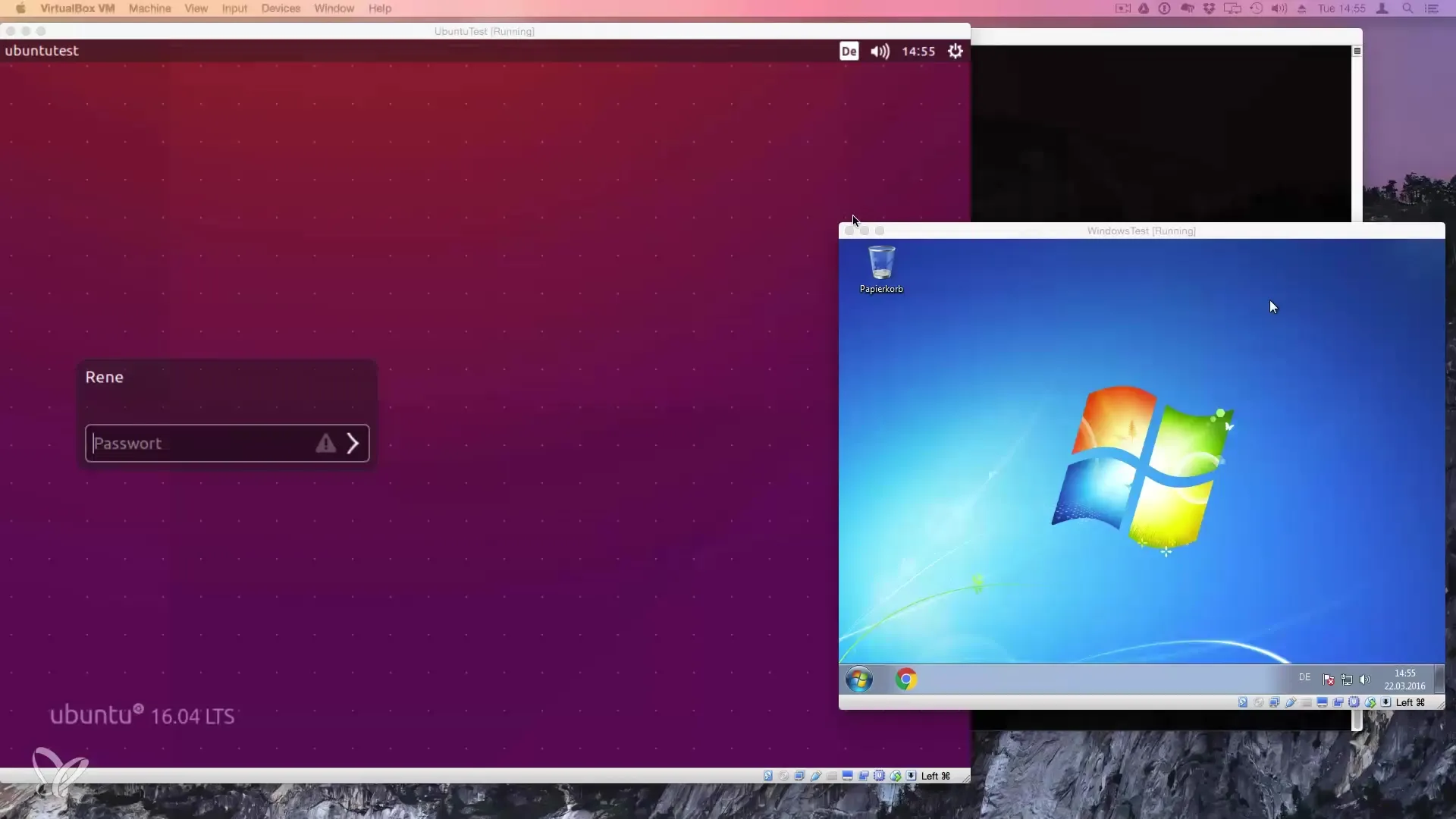
Stáhni software a nainstaluj ho. Všimni si, že verze pro Mac může být zpoplatněná v App Store, zatímco verze ze webových stránek je zdarma.
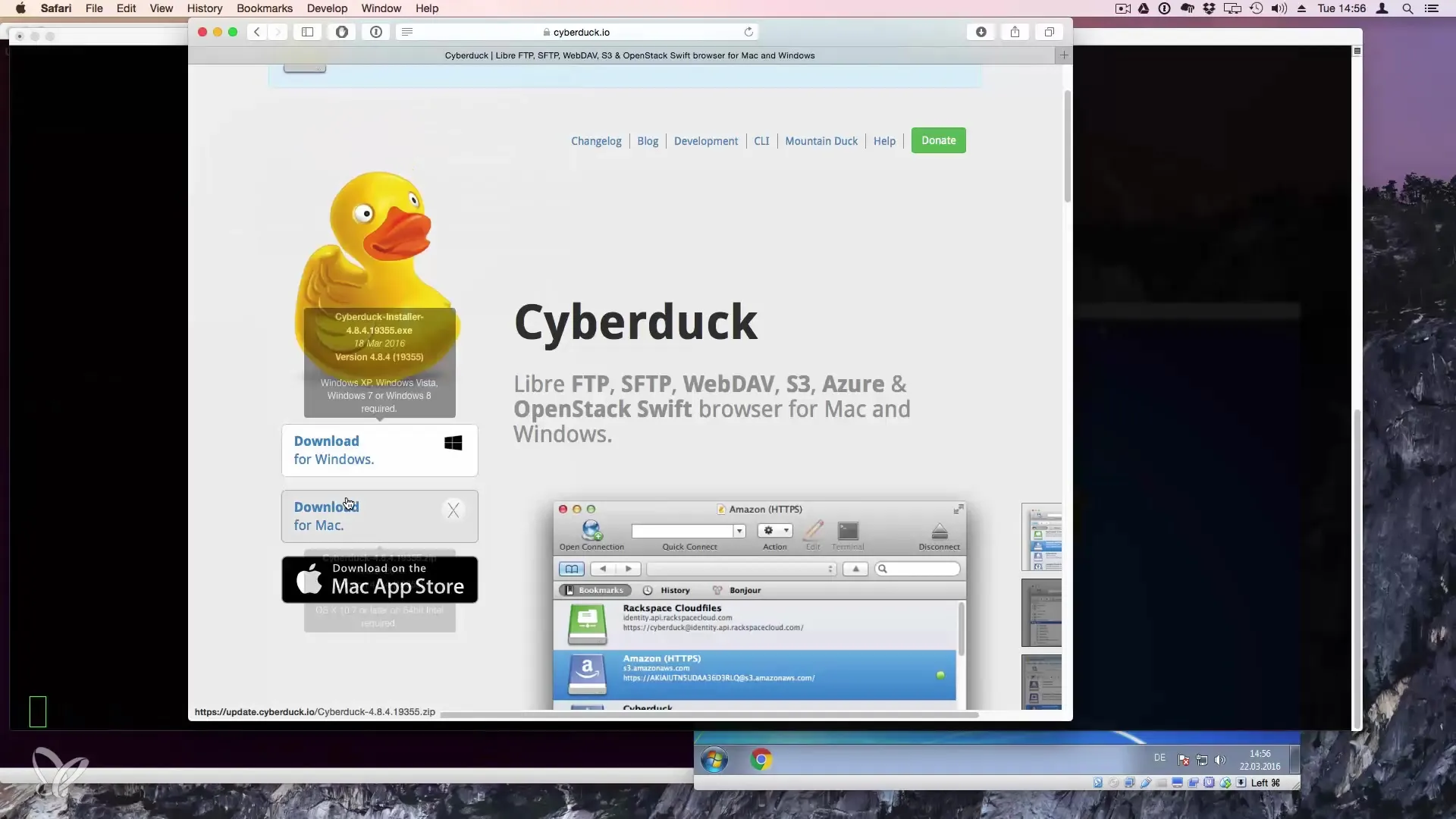
Krok 2: Otevři CyberDuck a připoj se
Po instalaci otevři CyberDuck. Budeš přesměrován na vstupní masku, která ti umožní připojit se k serveru.
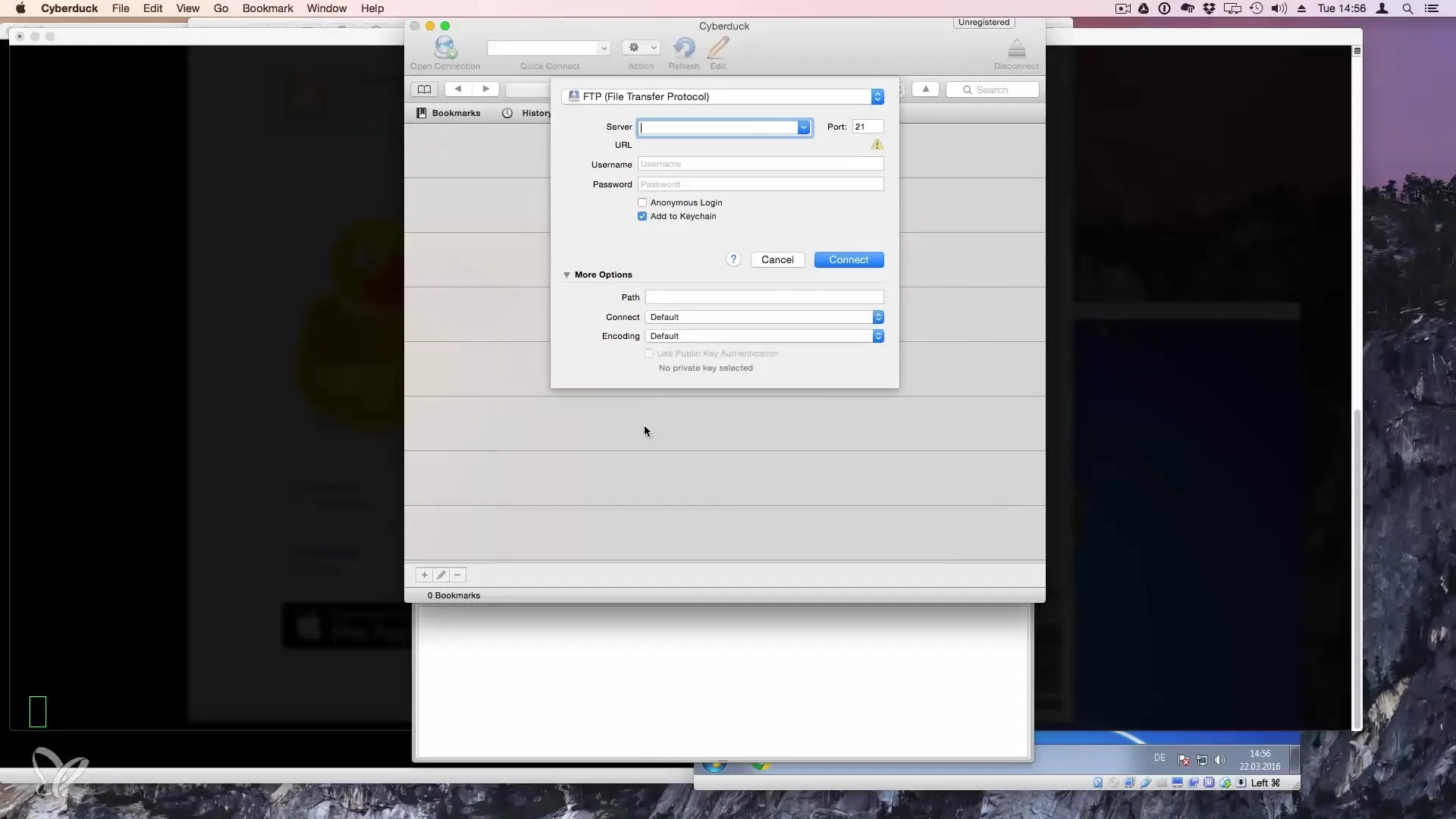
Klikni na „Otevřít připojení“ a vyber mezi protokoly „SFTP (SSH File Transfer Protocol)“, protože to zaručuje bezpečné připojení.
Krok 3: Zadej informace o serveru
Nyní musíš zadat IP adresu svého Linux-serveru. Tu najdeš v e-mailu, který jsi obdržel od svého poskytovatele hostingu, nebo ji můžeš zjistit v terminálu. Stačí zadat příkaz ifconfig a hledat odpovídající inet adresu.
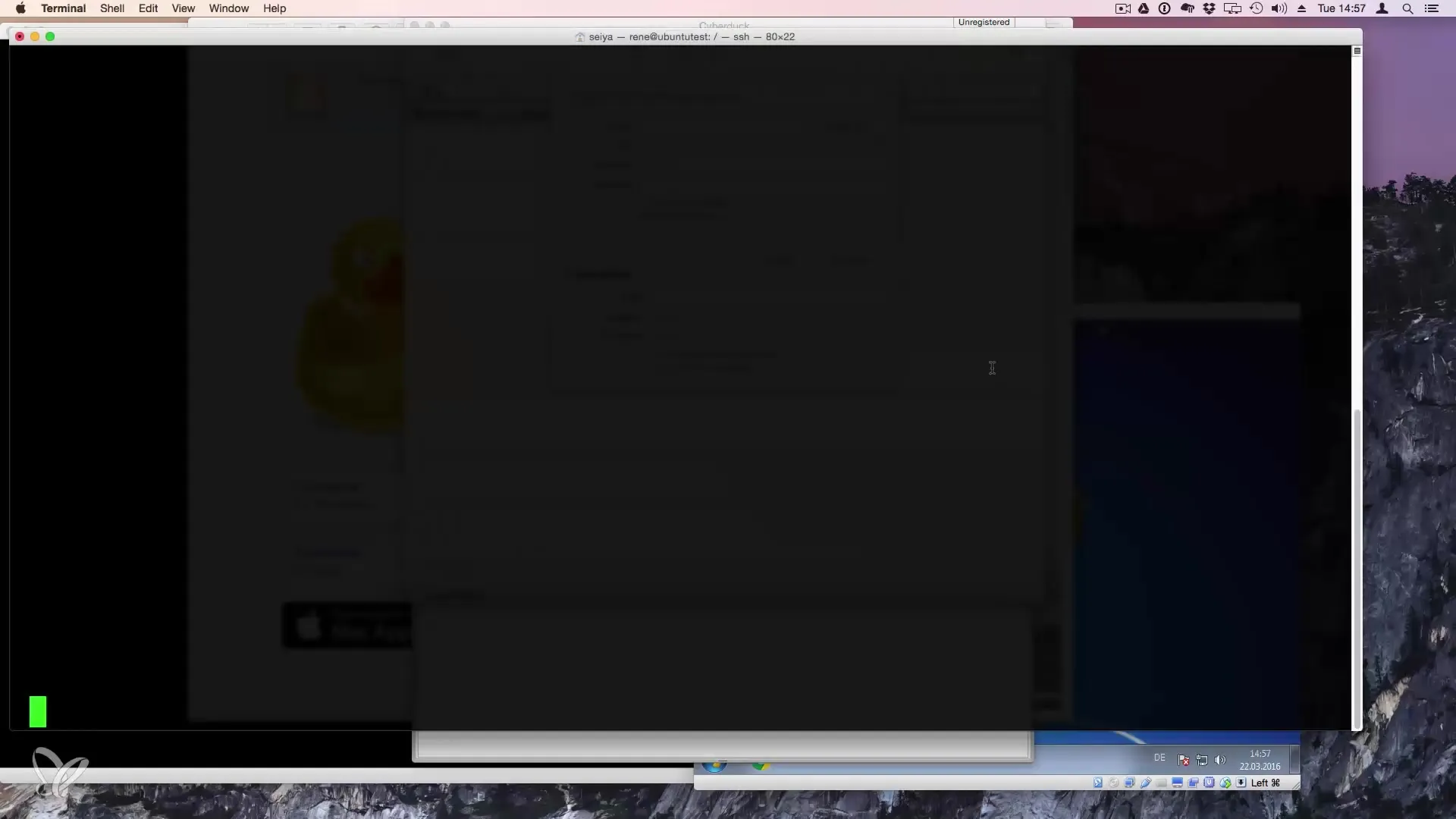
Zadej IP adresu do CyberDuck. Nech port nastavený na standardní 22 a zadej své uživatelské jméno, které jsi nastavil při konfiguraci serveru.
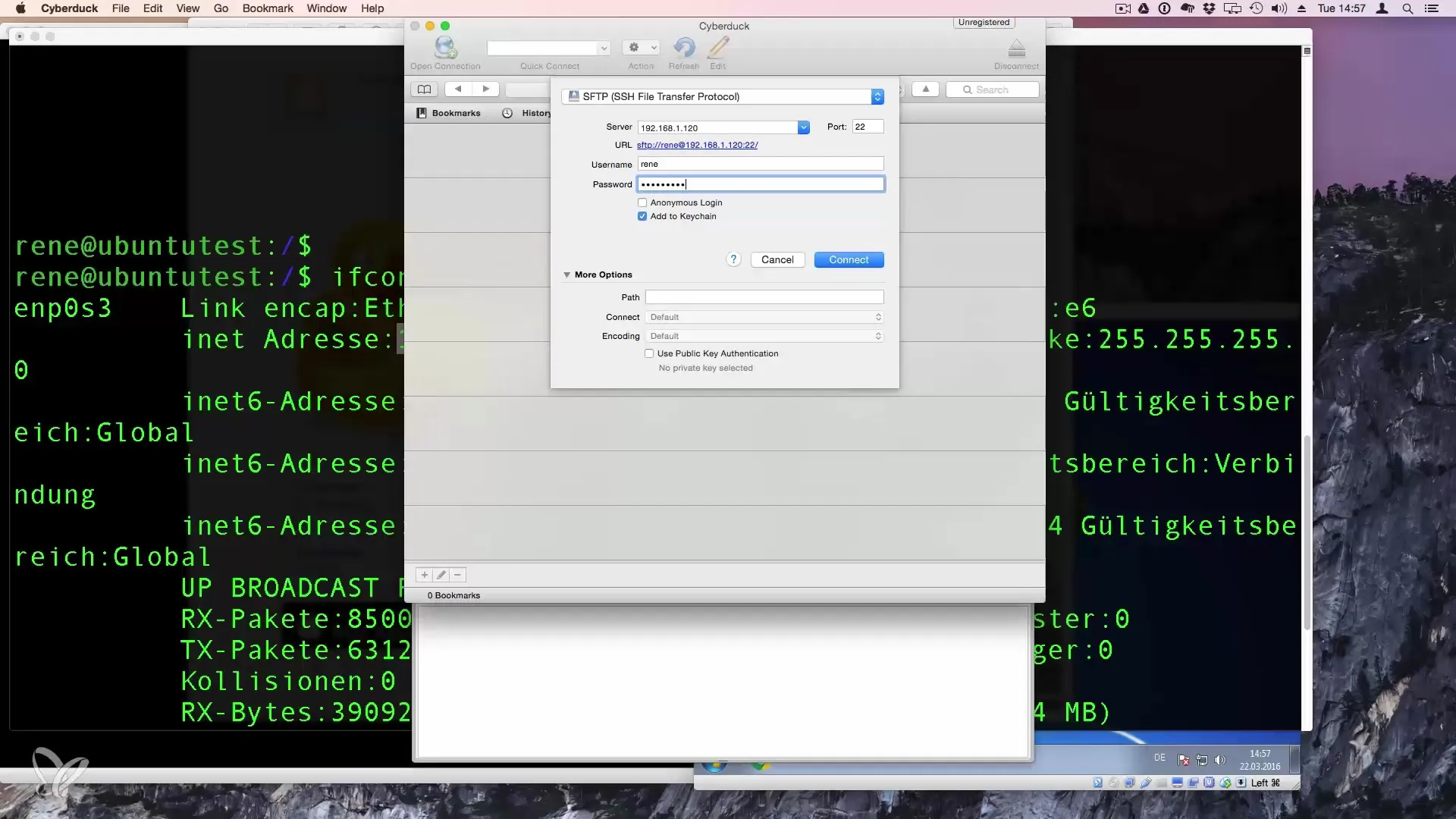
Krok 4: Potvrď připojení
Klikni na „Připojit“. Nyní se tě zeptají na otisk serveru, aby se ujistil, že připojení je bezpečné. Klikni na „Ano“, aby ses připojil.
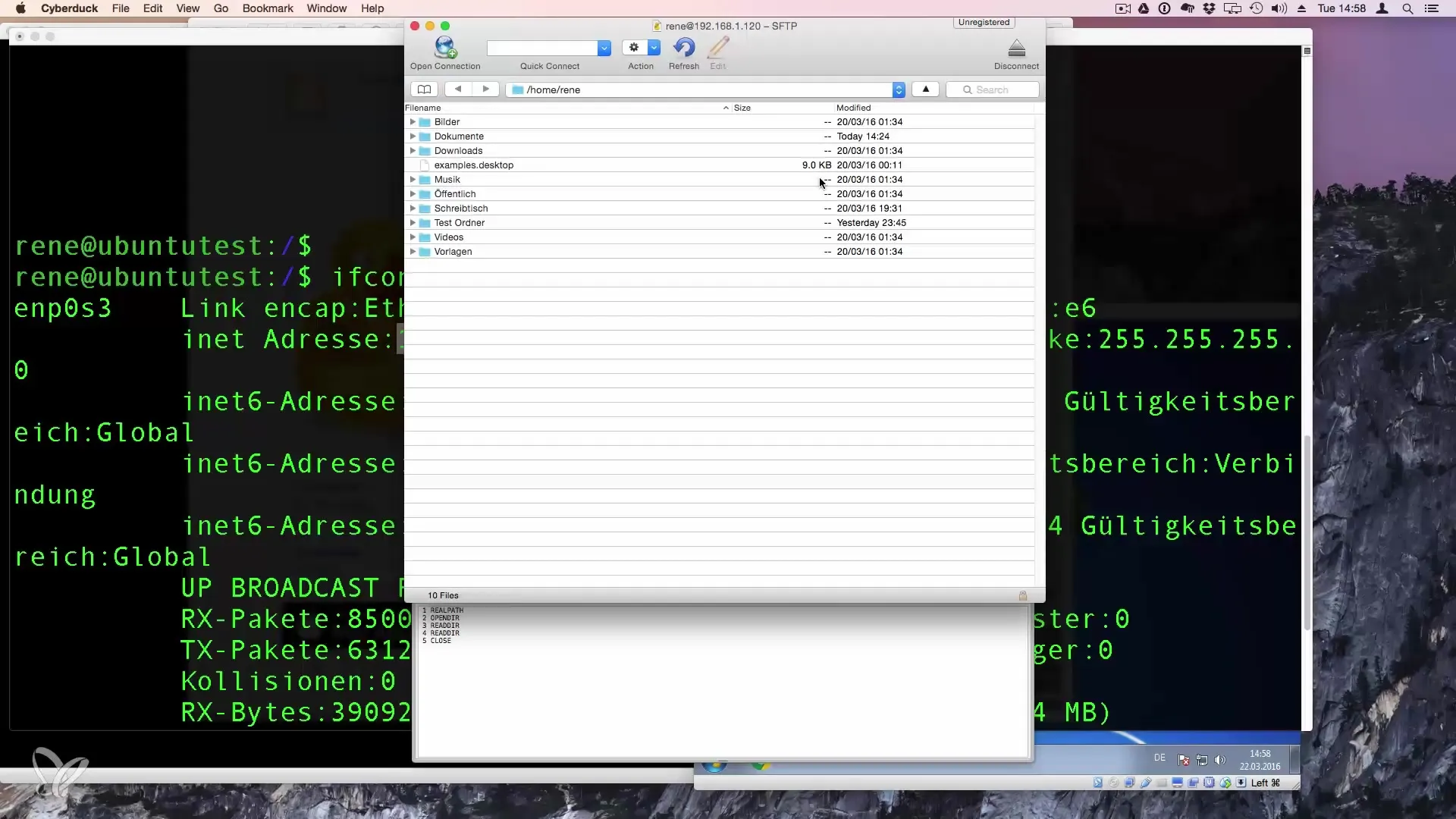
Pokud jsi úspěšně připojen, dostaneš se do svého domovského adresáře na serveru. Nyní vidíš stejné adresáře jako na svém počítači.
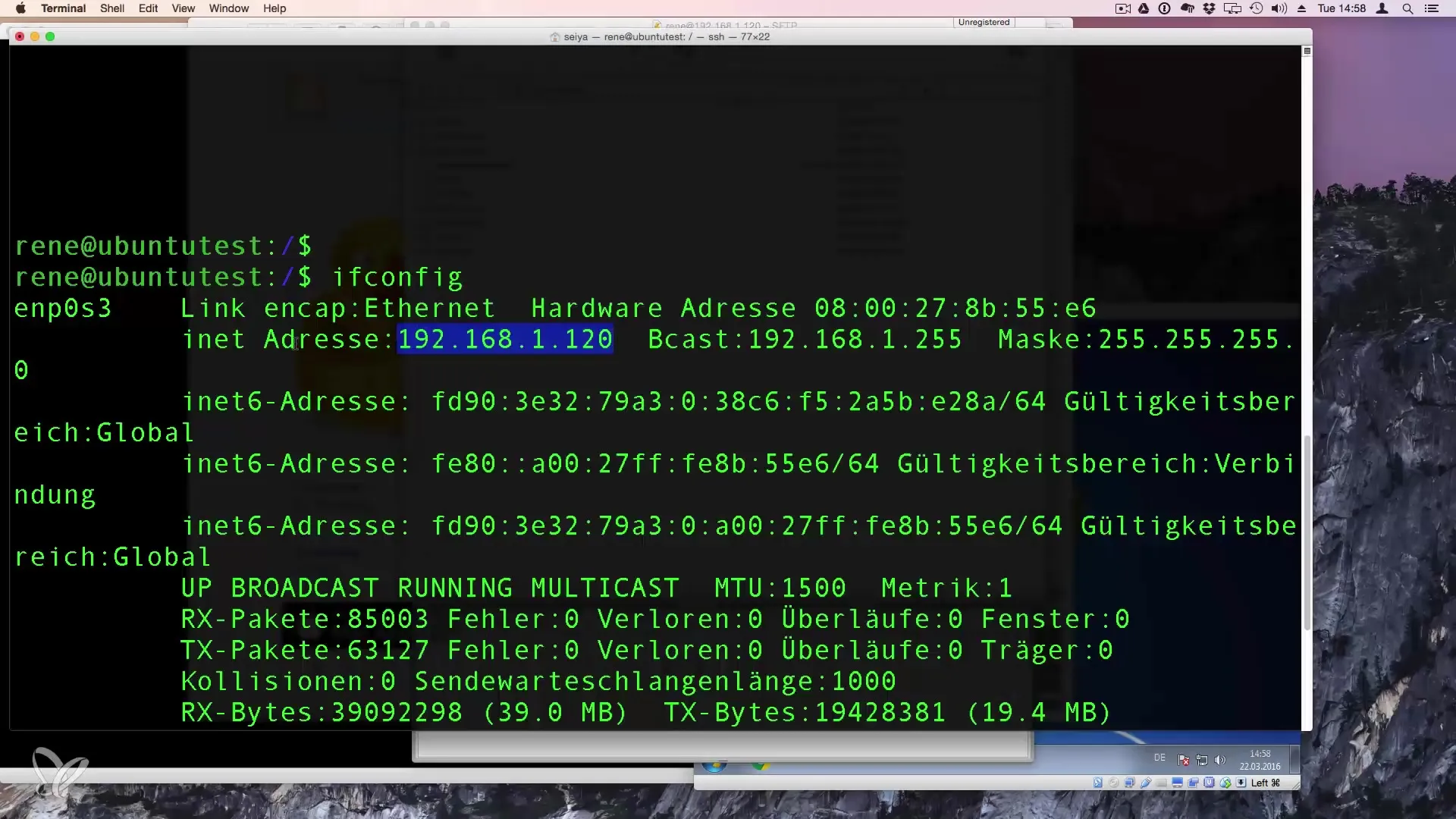
Krok 5: Přenos souborů
Nyní můžeš začít s přenosem souborů. Otevři Finder nebo Průzkumník souborů a najdi soubor, který chceš nahrát. Jednoduše přetáhni soubor pomocí funkce Drag-and-Drop do příslušného adresáře na serveru, např. do složky „Stahování“.
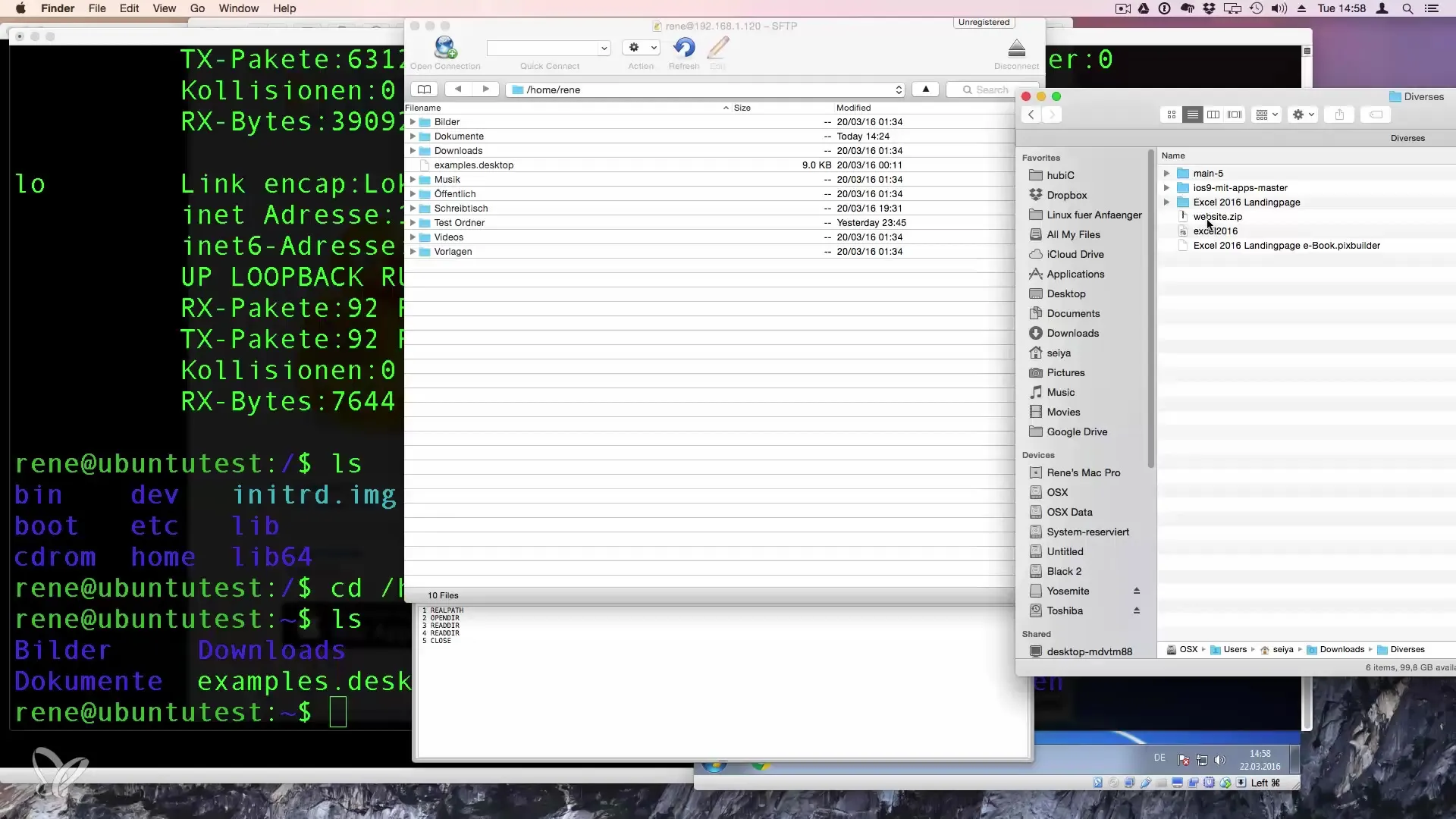
Při nahrávání uvidíš okno s průběhem. Existují možnosti potvrzení, např. vždy povolit nahrávání.
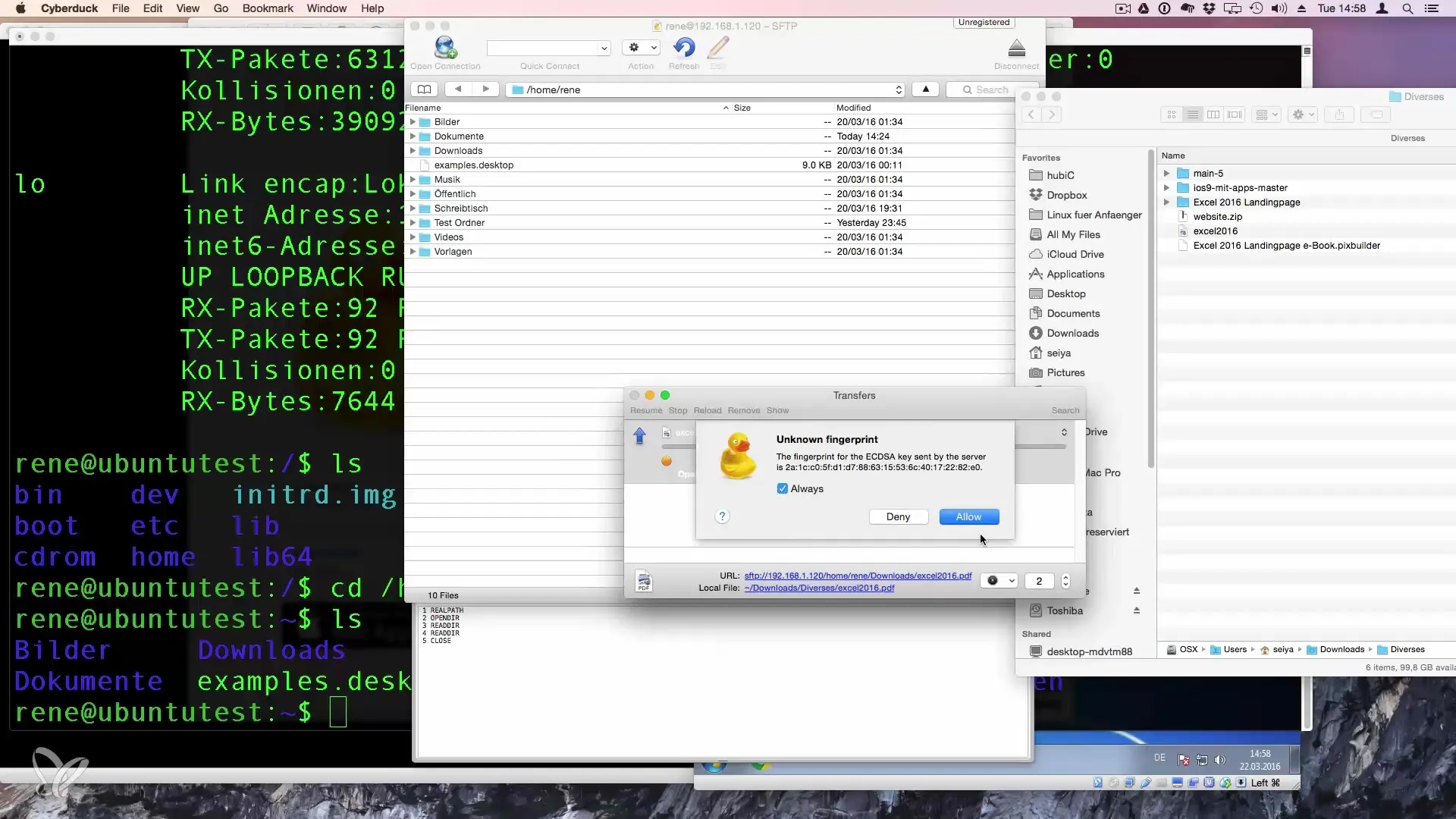
Po dokončení přenosu můžeš zkontrolovat cílovou složku na svém Linux-serveru, abys potvrdil, že byl soubor úspěšně nahrán.
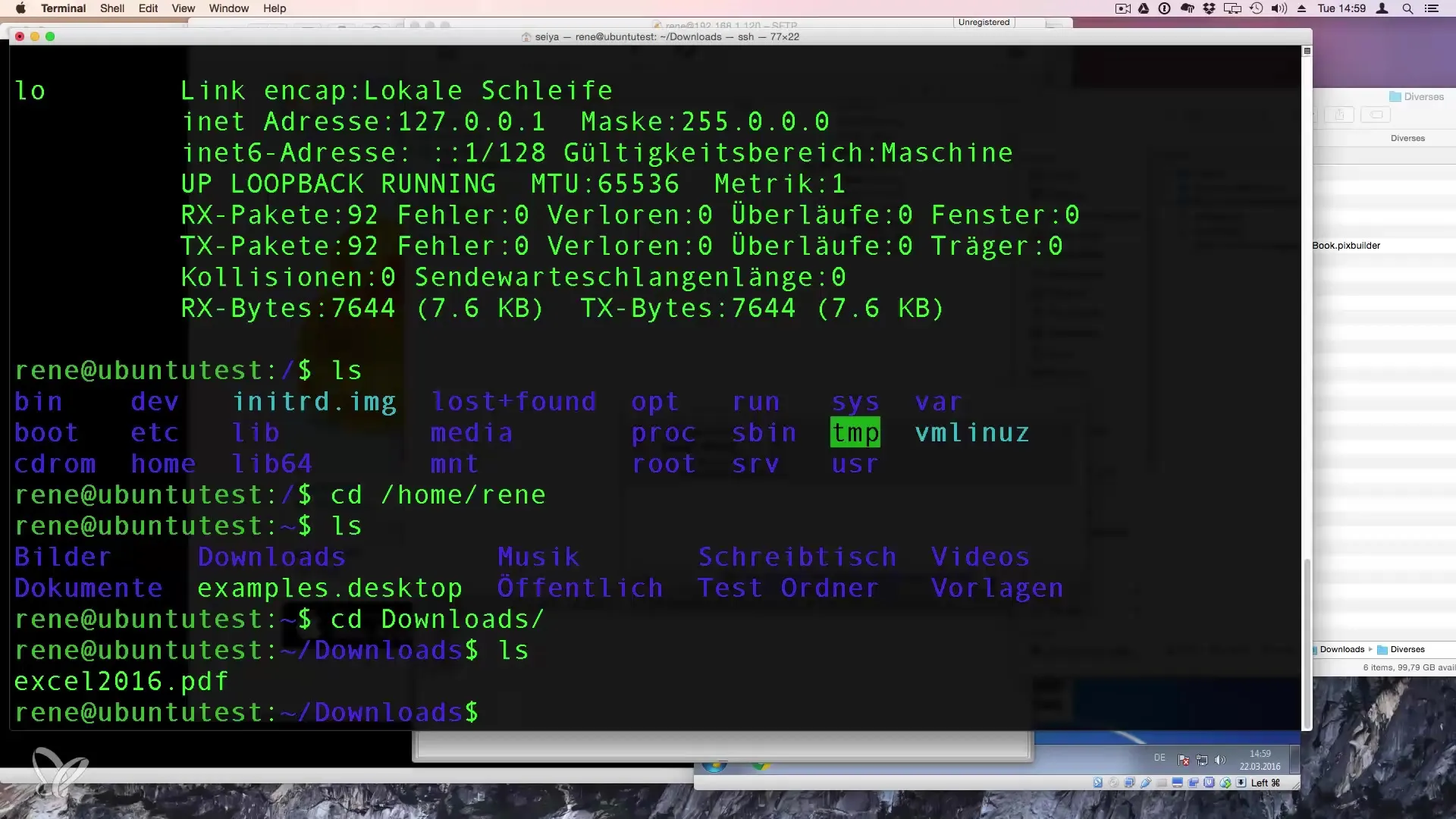
Krok 6: Další aplikace
Přenášení souborů funguje na Windows a Mac identicky. Tato metoda je obzvlášť užitečná, když musíš vytvářet webové stránky nebo spravovat jiné projekty na svém serveru, například při nahrávání WordPressu.
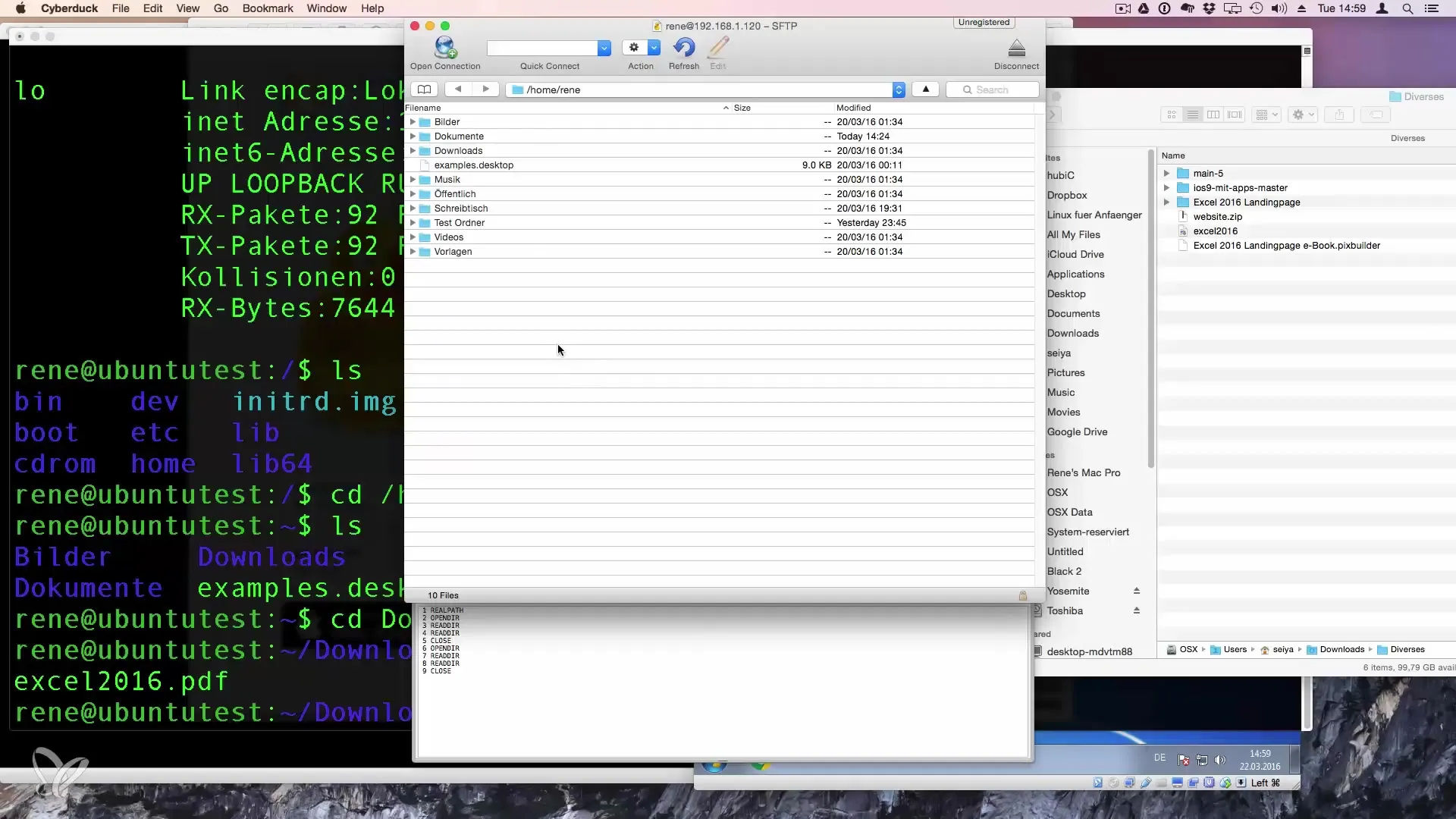
Pokud máš otázky k tomuto tutoriálu, neváhej zanechat komentář nebo mi poslat zprávu. Rád ti pomohu!
Souhrn – Bezpečné kopírování souborů pomocí SSH a FTP
V této příručce jsi se naučil, jak bezpečně přenášet soubory přes SSH a FTP na Linux-server. Zjistil jsi, jak používat CyberDuck k zajištění bezpečného připojení a snadnému přenosu souborů.
Často kladené otázky
Co je SSH?SSH znamená Secure Shell a umožňuje bezpečná připojení přes sítě.
Jak nainstaluji CyberDuck?Můžeš si stáhnout a nainstalovat CyberDuck zdarma z webových stránek cyberduck.io.
Jak najdu IP adresu svého Linux-serveru?IP adresu najdeš v e-mailu svého poskytovatele hostingu nebo ji můžeš získat příkazem ifconfig v terminálu.
Mohou použít CyberDuck i na Windows?Ano, CyberDuck je k dispozici jak pro Windows, tak i pro Mac.
Mohu použít jiný software pro transfer?Ano, existuje mnoho FTP klientů, ale CyberDuck je doporučován kvůli své uživatelské přívětivosti.


